word中的横线怎么删除 word中删除横线的方法
在处理文字编辑时,我们经常会遇到需要删除横线的情况,删除横线的方法有很多种,比如可以通过快捷键操作,也可以通过编辑菜单中的选项来实现。无论采用哪种方法,只要掌握了技巧,就能轻松地删除文字中的横线,让文字更加整洁清晰。接下来我们就来详细介绍一下如何在文字中删除横线。
具体步骤:
1.如果刚生成的,会在横线旁边有一个闪电的符号,这个时候点击,会有“撤销边框线”,
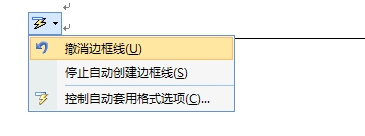
2.然后选择后会删除此横线,然后还可以选择“停止自动创建边框线”。这样就不会在产生这种删除不掉的横线。如下图。或者请你直接Ctrl+Z恢复上步操作即可。
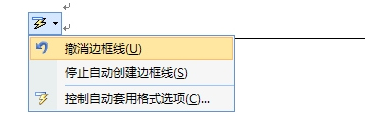
3.如果这个时候已经生成了此横线,就不能在闪电符号里面取消。我们可以再横线的前一行的顶端,选择“清除格式”。
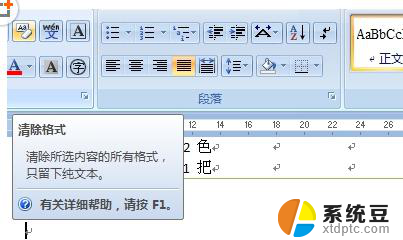
4.然后如果是word 2003,请进入菜单“格式”,“样式和格式”,选择清除格式。这样下面一行的横线被删除了。世界从此一片清净!(要点,一定要在横线的前一行进行操作)。
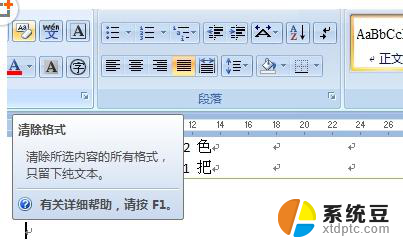
5.还有一种方法,如果文件中没有表格就非常简单。直接Ctrl+A全选整个文档,然后在表格边框里面选择“无框线”OK,世界从此一片清净。
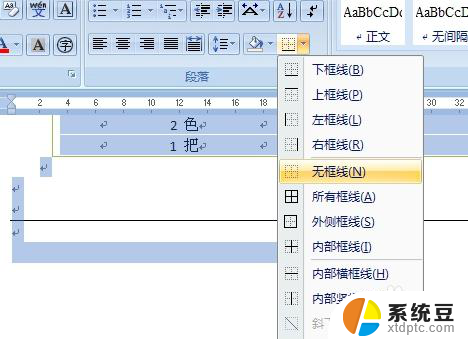
6.然后如果有表格的话,就从横线的下行开始向上随意选取一部分。同样在表格边框中选择“无框线”,如果横线没有消失,移位的话,就Ctrl+Z恢复,重新选取一部分,很容易就会找到恰好消除的地方。个人认为此方法最简单。
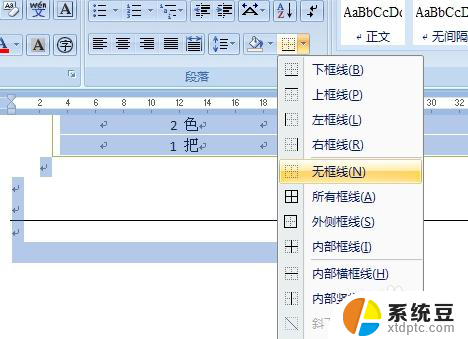
以上是关于如何删除Word中的横线的全部内容,如果您遇到了同样的问题,可以参考本文中介绍的步骤进行修复,希望这对大家有所帮助。
word中的横线怎么删除 word中删除横线的方法相关教程
- 如何删除页眉的横线 如何在Word中删除一页页眉下的横线
- word 删除页眉横线 怎么在Word中去掉某一页页眉下的横线
- 页眉里面的横线怎么删除 Word如何删除一页中页眉下的横线
- word横线怎么设置 Word文档中横线的格式设置方法
- wps如何将页眉横线删除 wps页眉横线删除方法
- word中箭头怎么删除?快速学习删除word中的箭头方法!
- word如何删除分割线 如何在Word文档中删除水平线
- word文字下面横线怎么去掉 Word文字下划线去除方法
- 删除本页面怎么删除 Word文档中删除某一页的步骤
- word文档删除页 Word文档中删除某一页的步骤
- qq输入法符号怎么打 QQ拼音输入法如何打出颜文字
- 电脑屏幕如何锁屏快捷键 电脑锁屏的快捷键是什么
- 打印机脱机如何解决 打印机脱机显示怎么办
- 戴尔笔记本更新驱动 戴尔电脑驱动程序一键更新方法
- 打印机连接usb无法识别怎么办 电脑无法识别打印机usb
- ppt全部更换背景 PPT背景怎么修改
电脑教程推荐
- 1 怎么把手机桌面软件隐藏起来 手机桌面图标隐藏教程
- 2 怎么指纹解锁 笔记本电脑指纹解锁设置步骤
- 3 表格变颜色怎么设置 Excel表格如何改变表格边框颜色
- 4 电脑怎么拷贝u盘 u盘中文件如何复制到电脑
- 5 office工具栏不见了 Word文档上方的工具栏不见了怎么找回
- 6 .et可以用office打开吗 et文件用Microsoft Office打开教程
- 7 电脑的垃圾桶在哪里找 电脑垃圾桶不见了文件怎么办
- 8 打印机驱动识别不到打印机 电脑无法识别打印机怎么解决
- 9 罗技调整鼠标的软件 罗技g502 dpi调节教程
- 10 苹果手机的热点电脑怎么连不上 苹果iPhone手机开热点电脑无法连接解决方法